RPM (Red Hat Package Manager) — это самая популярная утилита управления пакетами с открытым исходным кодом по умолчанию для систем на базе Red Hat, таких как (RHEL, CentOS и Fedora). Инструмент позволяет системным администраторам и пользователям устанавливать, обновлять, удалять, запрашивать, проверять и управлять пакетами системного программного обеспечения в операционных системах Unix/Linux. RPM, ранее известный как файл .rpm, включает скомпилированные программы и библиотеки, необходимые для пакетов. Эта утилита работает только с пакетами, созданными в формате .rpm.
В этой статье приведены 20 практически примеров команд RPM, которые могут быть вам полезны. С помощью этой команды rpm вы можете управлять установкой, обновлением и удалением пакетов в ваших системах Linux.
Некоторые факты о RPM (RedHat Package Manager)
- RPM бесплатен и выпущен под GPL (General Public License).
- RPM хранит информацию обо всех установленных пакетах в базе данных /var/lib/rpm.
- RPM — единственный способ установить пакеты в системах Linux, если вы установили пакеты с использованием исходного кода, то rpm не не будет управлять ими.
- RPM имеет дело с файлами .rpm, которые содержат актуальную информацию о пакетах, такую как: что это такое, откуда он приходит, информация о зависимостях, информация о версии и т. д.
Есть пять основных режимов для команды RPM
установка rpm пакетов в astra-linux (debian)
- Установить: используется для установки любого пакета RPM.
- Удалить: используется для стирания, удаления или деинсталляции любого пакета RPM.
- Обновить: используется для обновления существующего пакета RPM.
- Проверить: он используется для проверки пакетов RPM.
- Запросить: используется для запроса любого пакета RPM.
Где найти пакеты RPM
Ниже приведён список сайтов RPM, где вы можете найти и скачать все пакеты RPM.
- https://rpmfind.net
- https://www.redhat.com
- https://freshrpms.net
- http://rpm.pbone.net/
Помните, что вы должны быть пользователем root при установке пакетов в Linux, с привилегиями root вы можете управлять командами rpm с соответствующими параметрами.
1. Как проверить пакет подписи RPM
Всегда проверяйте подпись PGP пакетов перед их установкой в ваших системах Linux и убедитесь, что её целостность и происхождение в порядке. Используйте следующую команду с параметром —checksig (проверить подпись):
rpm —checksig ФАЙЛ.rpm
Например, чтобы проверить подпись пакета с именем pidgin:
rpm —checksig pidgin-2.7.9-5.el6.2.i686.rpm
pidgin-2.7.9-5.el6.2.i686.rpm: rsa sha1 (md5) pgp md5 OK
2. Как установить RPM пакет
Для установки программного пакета rpm используйте следующую команду с параметром -i. Например, чтобы установить пакет rpm с именем pidgin-2.7.9-5.el6.2.i686.rpm.
rpm -ivh pidgin-2.7.9-5.el6.2.i686.rpm
Preparing. ########################################### [100%] 1:pidgin ########################################### [100%]

Установка дополнительного ПО в формате RPM-пакета [Архив]
Опции приведённой команды RPM:
- -i: установить пакет
- -v: подробный вывод
- -h: выводить хеш-метки для показа прогресса распаковки архива пакета.
3. Как проверить зависимости пакета RPM перед установкой
Предположим, вы хотите проверить зависимости перед установкой или обновлением пакета. Например, используйте следующую команду, чтобы проверить зависимости пакета BitTorrent-5.2.2-1-Python2.4.noarch.rpm. Она отобразит список зависимостей пакета.
rpm -qpR BitTorrent-5.2.2-1-Python2.4.noarch.rpm
/usr/bin/python2.4 python >= 2.3 python(abi) = 2.4 python-crypto >= 2.0 python-psyco python-twisted >= 2.0 python-zopeinterface rpmlib(CompressedFileNames) = 2.6

Опции приведённой команды RPM:
- -q: запрос к пакету
- -p: перечислить возможности этого пакета.
- -R: перечислить возможности, от которых зависит этот пакет.
4. Как установить пакет RPM без зависимостей
Если вы знаете, что все необходимые пакеты уже установлены, а RPM делает что-то не так, вы можете игнорировать эти зависимости, используя опцию —nodeps (без проверки зависимостей) перед установкой пакета.
rpm -ivh —nodeps BitTorrent-5.2.2-1-Python2.4.noarch.rpm
Приведённая выше команда принудительно устанавливает пакет rpm, игнорируя ошибки зависимостей, но если эти файлы зависимостей отсутствуют, программа не будет работать вообще, пока вы их не установите.
5. Как проверить установленный пакет RPM
Использование опции -q с именем пакета покажет, установлен ли пакет rpm или нет.
rpm -q BitTorrent
6. Как вывести список всех файлов установленного пакета RPM
Чтобы просмотреть все файлы установленного пакета rpm, используйте -ql (запрос списка) с командой rpm.
rpm -ql BitTorrent
/usr/bin/bittorrent /usr/bin/bittorrent-console /usr/bin/bittorrent-curses /usr/bin/bittorrent-tracker /usr/bin/changetracker-console /usr/bin/launchmany-console /usr/bin/launchmany-curses /usr/bin/maketorrent /usr/bin/maketorrent-console /usr/bin/torrentinfo-console

7. Как вывести список недавно установленных пакетов RPM
Используйте следующую команду rpm с параметром -qa (запросить все), чтобы отобразить все недавно установленные пакеты rpm.
rpm -qa —last
BitTorrent-5.2.2-1.noarch Tue 04 Dec 2012 05:14:06 PM BDT pidgin-2.7.9-5.el6.2.i686 Tue 04 Dec 2012 05:13:51 PM BDT cyrus-sasl-devel-2.1.23-13.el6_3.1.i686 Tue 04 Dec 2012 04:43:06 PM BDT cyrus-sasl-2.1.23-13.el6_3.1.i686 Tue 04 Dec 2012 04:43:05 PM BDT cyrus-sasl-md5-2.1.23-13.el6_3.1.i686 Tue 04 Dec 2012 04:43:04 PM BDT cyrus-sasl-plain-2.1.23-13.el6_3.1.i686 Tue 04 Dec 2012 04:43:03 PM BDT

8. Как вывести список всех установленных пакетов RPM
Введите следующую команду, чтобы распечатать имена всех установленных пакетов в вашей системе Linux.
rpm -qa
9. Как обновить пакет RPM
Если мы хотим обновить какой-либо пакет RPM, будет использоваться опция «-U» (обновление). Одним из основных преимуществ использования этого параметра является то, что он не только обновит любой пакет до последней версии, но также будет поддерживать резервную копию старого пакета, так что в случае, если более новая версия будет работать некорректно, можно откатиться к старой версии пакета.
rpm -Uvh nx-3.5.0-2.el6.centos.i686.rpm
10. Как удалить пакет RPM
Чтобы удалить пакет RPM, мы используем имя пакета, например, nx, а не исходное имя файла пакета nx-3.5.0-2.el6.centos.i686.rpm. Параметр -e (стереть) используется для удаления пакета.
rpm -evv nx
11. Как удалить пакет RPM, который является зависимостью
Параметр —nodeps (Не проверять зависимости) принудительно удаляет пакет rpm из системы. Но имейте в виду, что удаление одного пакета может нарушить работу других приложений.
rpm -ev —nodeps vsftpd
12. Как запросить файл, который принадлежит пакету RPM
Допустим, у вас есть список файлов, и вы хотите узнать, какой пакет принадлежит этим файлам. Например, следующая команда с параметром -qf (запросить файл) покажет вам, что файл /usr/bin/htpasswd принадлежит пакету httpd-tools-2.2.15-15.el6.centos.1.i686.
rpm -qf /usr/bin/htpasswd
13. Как запросить информацию об установленном пакете RPM
Допустим, вы установили пакет rpm и хотите узнать информацию о пакете. Следующая опция -qi (запрос информации) распечатает доступную информацию об установленном пакете.
rpm -qi vsftpd
14. Получение информации о пакете RPM перед установкой
Вы загрузили пакет из Интернета и хотите узнать информацию о пакете перед установкой. Например, следующий параметр -qip (запрос информации о пакете) распечатает информацию о пакете sqlbuddy.
rpm -qip sqlbuddy-1.3.3-1.noarch.rpm
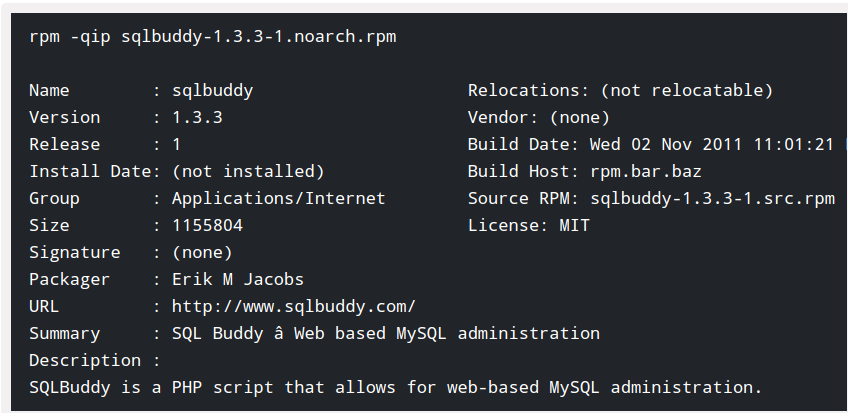
15. Как запросить документацию по установленному пакету RPM
Чтобы получить список доступной документации установленного пакета, используйте следующую команду с опцией -qdf (запрос документации файла), чтобы отобразить страницы руководства, относящиеся к пакету vmstat.
rpm -qdf /usr/bin/vmstat
/usr/share/doc/procps-3.2.8/BUGS /usr/share/doc/procps-3.2.8/COPYING /usr/share/doc/procps-3.2.8/COPYING.LIB /usr/share/doc/procps-3.2.8/FAQ /usr/share/doc/procps-3.2.8/NEWS /usr/share/doc/procps-3.2.8/TODO
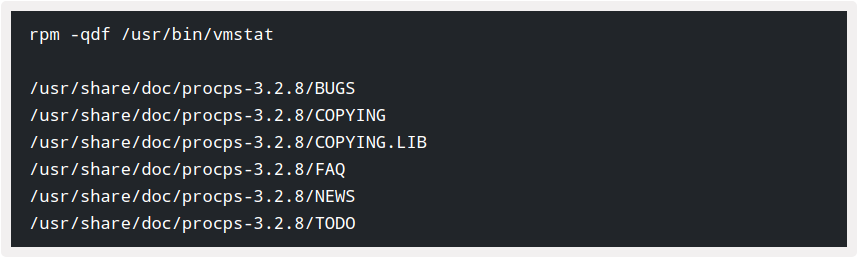
16. Как верифицировать пакет RPM
При проверке пакета информация об установленных файлах пакета сравнивается с базой данных rpm. Опция -Vp (проверить пакет) используется для проверки пакета.
Пример команды, проверяющей, какие файлы пакета sqlbuddy были изменены:
rpm -Vp sqlbuddy-1.3.3-1.noarch.rpm
S.5. T. c /etc/httpd/conf.d/sqlbuddy.conf

17. Как верифицировать все пакеты RPM
Введите следующую команду, чтобы проверить все установленные пакеты rpm на предмет изменённых файлов по сравнению с исходными, поставляемыми с пакетом.
rpm -Va
S.5. T. c /etc/rc.d/rc.local . T. c /etc/dnsmasq.conf . T. /etc/ld.so.conf.d/kernel-2.6.32-279.5.2.el6.i686.conf S.5. T. c /etc/yum.conf S.5. T. c /etc/yum.repos.d/epel.repo
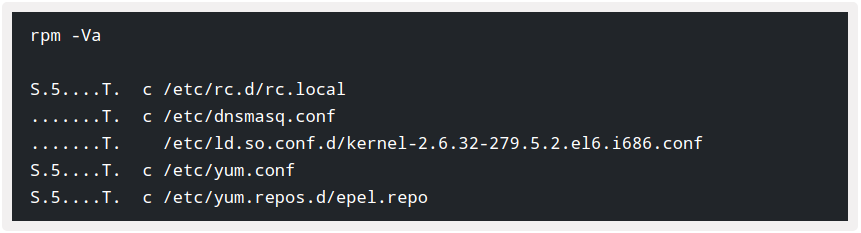
18. Как импортировать ключ GPG RPM
Чтобы проверить пакеты RHEL/CentOS/Fedora, вы должны импортировать ключ GPG. Для этого выполните следующую команду. Она импортирует ключ CentOS 6 GPG.
rpm —import /etc/pki/rpm-gpg/RPM-GPG-KEY-CentOS-6
19. Как вывести список всех импортированных ключей RPM GPG
Чтобы распечатать все импортированные ключи GPG в вашей системе, используйте следующую команду.
rpm -qa gpg-pubkey*
gpg-pubkey-0608b895-4bd22942 gpg-pubkey-7fac5991-4615767f gpg-pubkey-0f2672c8-4cd950ee gpg-pubkey-c105b9de-4e0fd3a3 gpg-pubkey-00f97f56-467e318a gpg-pubkey-6b8d79e6-3f49313d gpg-pubkey-849c449f-4cb9df30
20. Как восстановить повреждённую базу данных RPM
Иногда база данных rpm повреждается и останавливает все функции rpm и других приложений в системе. Итак, сейчас нам нужно перестроить базу данных rpm и восстановить её с помощью следующей последовательности команд.
cd /var/lib rm __db* rpm —rebuilddb rpmdb_verify Packages
Источник: zalinux.ru
Как установить файлы (пакеты) RPM в CentOS Linux
Менеджер пакетов RPM (RPM) — это мощная система управления пакетами, используемая Red Hat Linux и ее производными, такими как CentOS и Fedora. RPM также относится к команде rpm и формату файла .rpm .
Репозитории CentOS содержат тысячи пакетов rpm, которые можно установить с помощью диспетчера программного обеспечения рабочего стола или из командной строки с помощью утилит yum , dnf и rpm . Некоторые библиотеки и приложения упакованы в формате rpm, но не включены ни в один репозиторий CentOS. Эти приложения необходимо загрузить с веб-сайтов разработчика и установить вручную.
В этом руководстве мы объясним, как установить файлы rpm на CentOS.
Будьте особенно осторожны при установке пакетов rpm из неофициальных источников. Пакет должен быть построен для вашей системной архитектуры и версии CentOS . Никогда не заменяйте и не обновляйте важные системные пакеты, такие как glibc, systemd или другие службы и библиотеки, которые необходимы для правильного функционирования системы.
Только root или пользователь с привилегиями sudo может устанавливать или удалять пакеты RPM.
Установка файлов rpm с помощью yum и dnf
yum и dnf — это инструменты командной строки для установки, обновления, удаления и иного управления пакетами rpm в CentOS и связанных дистрибутивах Linux.
Начиная с CentOS 8 dnf заменил yum в качестве менеджера пакетов по умолчанию. dnf обратно совместим с yum .
Вы можете продолжать использовать yum в CentOS 8, поскольку это псевдоним для dnf .
Чтобы установить локальные пакеты rpm с помощью yum или dnf , используйте команду install , за которой следует путь к файлу. В приведенном ниже примере мы устанавливаем браузер Chrome :
sudo yum install google-chrome-stable_current_x86_64.rpm
sudo dnf install google-chrome-stable_current_x86_64.rpm
И yum и dnf разрешат и установят все зависимости пакета. Вам будет предложено ввести Y чтобы продолжить:
. Install 69 Packages Total size: 45 M Total download size: 28 M Installed size: 292 M Is this ok [y/N]:
Вот и все, приложение установлено в вашей системе, и вы можете начать им пользоваться.
Вы также можете установить пакет rpm прямо с URL-адреса:
sudo yum install https://dl.google.com/linux/direct/google-chrome-stable_current_x86_64.rpm
sudo dnf install https://dl.google.com/linux/direct/google-chrome-stable_current_x86_64.rpm
Установка файлов rpm с помощью rpm
rpm — это низкоуровневый менеджер пакетов для систем RHEL.
Вы всегда должны предпочесть использовать yum или dnf rpm при установке, обновлении и удалении пакетов, поскольку это не разрешает зависимости.
Чтобы установить пакеты rpm с помощью rpm используйте параметр -i (или -U ), за которым следует путь к файлу:
sudo rpm -i google-chrome-stable_current_x86_64.rpm
Если пакет, который вы устанавливаете или обновляете, зависит от других пакетов, которые в настоящее время не установлены, rpm отобразит список всех недостающих зависимостей. Вам нужно будет установить все зависимости.
rpm также принимает установку пакетов с URL-адреса:
sudo rpm -i google-chrome-stable_current_x86_64.rpm
Выводы
В CentOS вы можете установить локальный rpm-файл с помощью yum или dnf точно так же, как если бы вы устанавливали пакет из репозиториев.
Не стесняйтесь оставлять комментарии, если у вас есть вопросы.
Источник: routerus.com
Установка RPM-пакетов в Ubuntu


RPM — это система управления пакетами. В этой статье мы покажем вам, как устанавливать RPM-пакеты в Ubuntu.
В операционных системах RedHat используются файлы .rpm, в то время как в системах на основе Debian используются файлы .deb. Вы не можете устанавливать файлы .rpm непосредственно в систему на основе Debian, и то же самое относится и к файлам .deb в систему на основе RedHat. Нам нужно сопоставлять эти пакеты друг другу с помощью соответствующей системы управления пакетами.
Установка RPM-пакетов в Ubuntu
По сути, есть два способа установить RPM-пакет. Одним из них является преобразование файла .rpm в файл .deb, а другой – установкой непосредственно .rpm пакет. Давайте рассмотрим метод установки пакетов RPM в Ubuntu.
Вам необходимо установить пакет под названием «Alien». Он преобразует файлы .rpm в файлы .deb. Давайте установим Alien, добавив репозиторий программного обеспечения. Запустите следующую команду в своем терминале, чтобы добавить репозиторий “Universe” и обновить пакеты.

Установите Alien, выполнив следующую команду в своем терминале:
После установки Alien, вы сможете конвертировать .rpm файлы в .deb файлы. Перейдите в папку, где у вас есть файл .rpm и выполните следующую команду:

Теперь ваши файлы будут конвертированы в формат .deb. Вы можете легко установить преобразованный файл, используя следующую команду:
Установка RPM-пакета непосредственно в Ubuntu
Запустите следующую команду, чтобы установить пакет rpm непосредственно в Ubuntu:
Спасибо за уделенное время на прочтение статьи! Возможно, вам также будет интересна статья об управлении пакетами Linux с помощью Yum, RPM, Apt, Dpkg, Aptitude и Zypper (LFCS часть 9).
Если возникли вопросы, задавайте их в комментариях.
Подписывайтесь на обновления нашего блога и оставайтесь в курсе новостей мира инфокоммуникаций!

Курсы Cisco, Linux, кибербезопасность, DevOps / DevNet, Python с трудоустройством!
Спешите подать заявку! Группы стартуют 25 января, 26 февраля, 22 марта, 26 апреля, 24 мая, 21 июня, 26 июля, 23 августа, 20 сентября, 25 октября, 22 ноября, 20 декабря.
Что Вы получите?
- Поможем стать экспертом по сетевой инженерии, кибербезопасности, программируемым сетям и системам и получить международные сертификаты Cisco, Linux LPI, Python Institute.
- Предлагаем проверенную программу с лучшими учебниками от экспертов из Cisco Networking Academy, Linux Professional Institute и Python Institute, помощь сертифицированных инструкторов и личного куратора.
- Поможем с трудоустройством и стартом карьеры в сфере IT — 100% наших выпускников трудоустраиваются.
Как проходит обучение?
- Проведем вечерние онлайн-лекции на нашей платформе.
- Согласуем с вами удобное время для практик.
- Если хотите индивидуальный график — обсудим и реализуем.
- Личный куратор будет на связи, чтобы ответить на вопросы, проконсультировать и мотивировать придерживаться сроков сдачи экзаменов.
- Всем, кто боится потерять мотивацию и не закончить обучение, предложим общение с профессиональным коучем.
А еще поможем Вам:
- отредактировать или создать с нуля резюме;
- подготовиться к техническим интервью;
- подготовиться к конкурсу на понравившуюся вакансию;
- устроиться на работу в Cisco по специальной программе. Наши студенты, которые уже работают там: жмите на #НашиВCisco Вконтакте, #НашиВCisco Facebook.
Чтобы учиться на курсах Cisco, Linux LPI, кибербезопасность, DevOps / DevNet, Python, подайте заявку или получите бесплатную консультацию.
Опубликовано: 17:58, 25 февраля, 2019. Обновлено: 16:06, 18 декабря, 2020.
Рубрики:
Источник: blog.sedicomm.com